Sellest on möödunud tükk aega, kui Apple lisas iOS-ile ja iPadOS-ile rakenduse nimega Otseteed. Kasutajad on selle rakenduse lisamist väga hinnanud, kuna see võimaldab neil luua lihtsaid programme, mis võivad nende igapäevaelu lihtsustada. Lisaks nägime hiljem automaatika lisamist, st teatud toimingute jadasid, mis sooritatakse automaatselt iga olukorra ilmnemisel. Igatahes, iga kord, kui automatiseerimine toimub, kuvatakse selle fakti kohta teabega teatis, mis võib mõne jaoks olla tüütu. Te ei saa neid teatisi klassikalisel viisil välja lülitada, kuid hea uudis on see, et on leitud lahendus automatiseerimise käivitusmärguannete väljalülitamiseks. Sellest artiklist saate teada, kuidas.
See võib olla sind huvitab
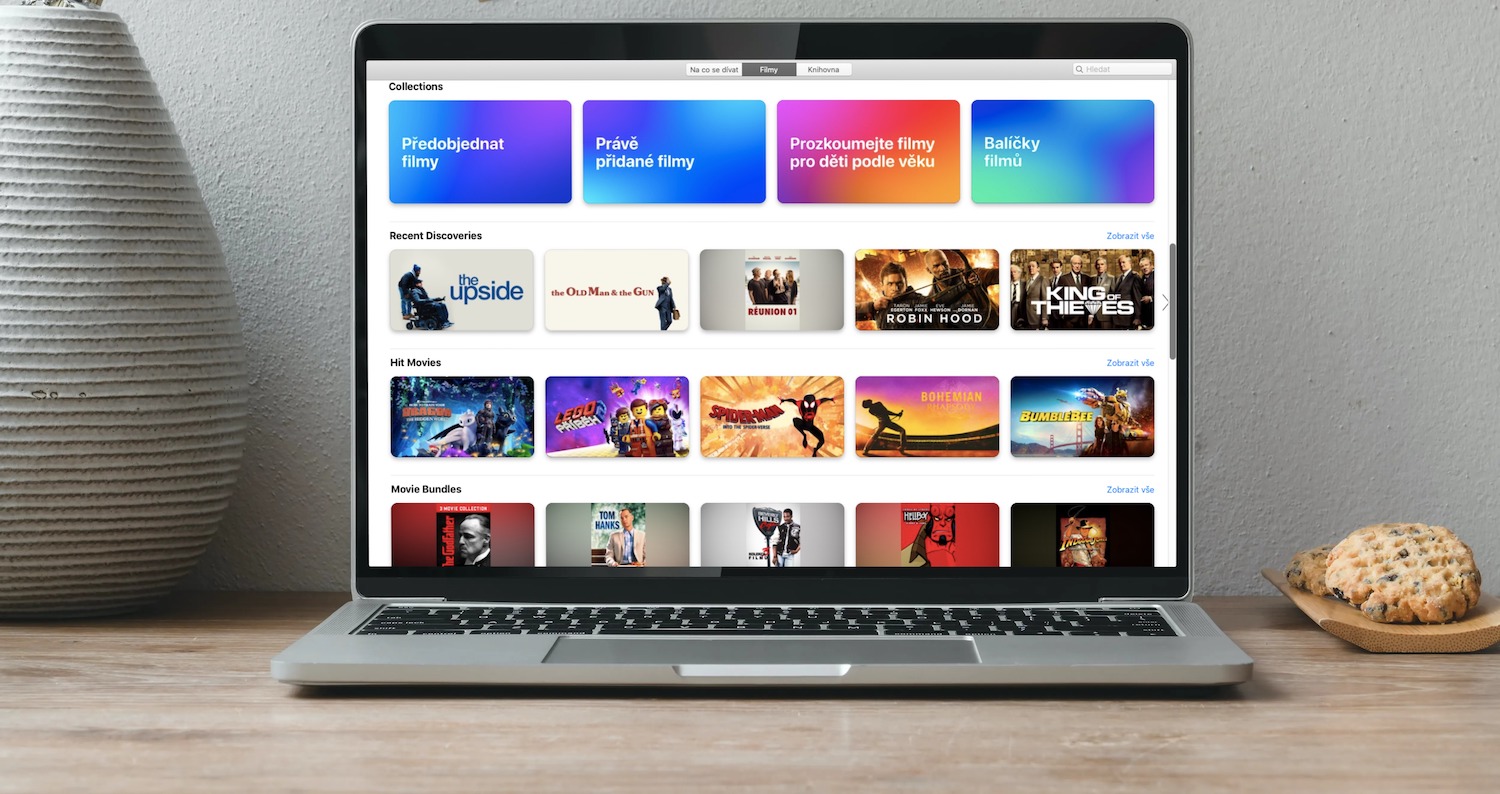
Kuidas iPhone'is automatiseerimismärguandeid välja lülitada
Kui soovite pärast automatiseerimise käivitamist oma iPhone'is (või iPadis) teavituste kuvamise desaktiveerida, saate seda teha. Järgige lihtsalt allolevaid samme.
- Kohe alguses on vaja liikuda iOS-i või iPadOS-i algrakendusele Seaded.
- Kui olete seda teinud, leidke ruut ja klõpsake sellel Ekraaniaeg.
- Kui te ekraaniaega ei kasuta, on see kohustuslik aktiveerimine.
- Nüüd puudutage päeva keskmise diagrammi all valikut Vaadake kõiki tegevusi.
- Seejärel liigutage tükk allpool, konkreetselt sellesse kategooriasse Teavitus.
- Nüüd otsige sellest loendist üles nimega rida ja klõpsake sellel Lühendid.
- Kui te otseteed rida ei leia, peate looma ühe suvalise automatiseerimise ja käivitama selle, et kuvada rakenduse teatis.
- Ilmub teine ekraan, kus saate lähtestada teavituste otseteed ja automatiseerimine.
- Saate kas teatud tüüpi märguannete väljalülitamine, võib-olla kasutades lülitid need teated täielikult välja lülitada.
Kui tegite kõik ülaltoodud protseduuri abil, ei saa te enam teateid automatiseerimise käivitamise kohta. Kuid pidage meeles, et see on tõenäoliselt süsteemiviga, mille Apple saab peagi parandada. Teavitused teavituse kohta on teatud turvaelement, et kasutaja teaks, et tema seadmes taustal midagi toimub. Samal ajal võite leida end olukorrast, kus te ei saa klõpsata kasti Otseteed. Sel juhul proovige seaded välja ja sisse lülitada või seade taaskäivitada. Lõpetuseks tahan lihtsalt märkida, et kui lülitate pärast seadme taaskäivitamist välja Shortcuts'i, st automatiseerimise, teavitused, muutuvad need eelistused vaikeseadeteks ja peate ülaltoodud protseduuri abil märguanded uuesti käsitsi desaktiveerima.
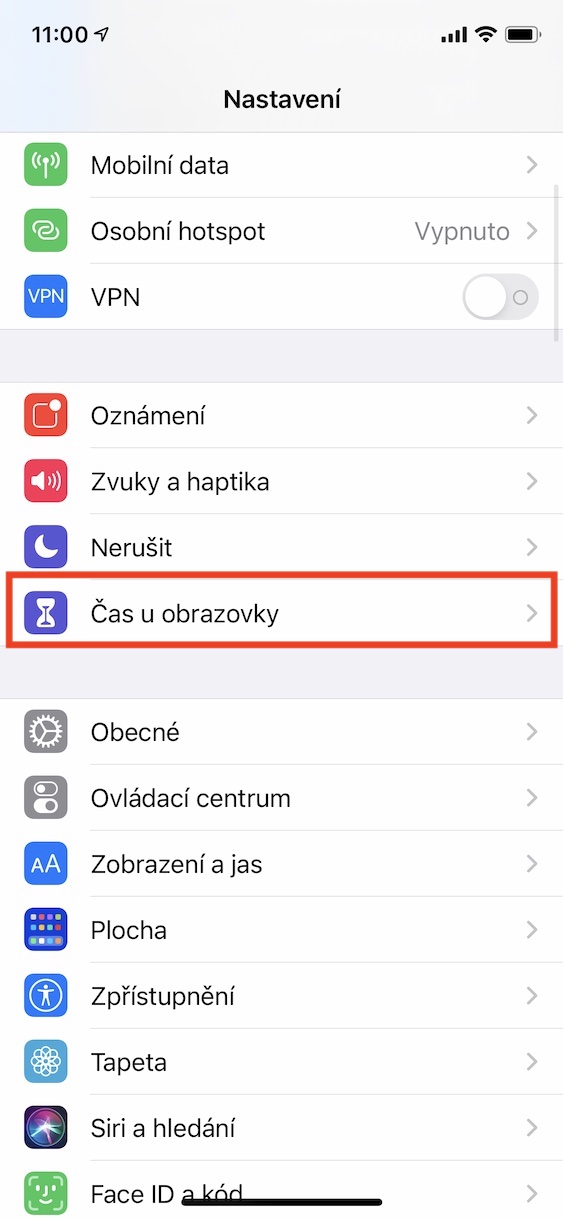
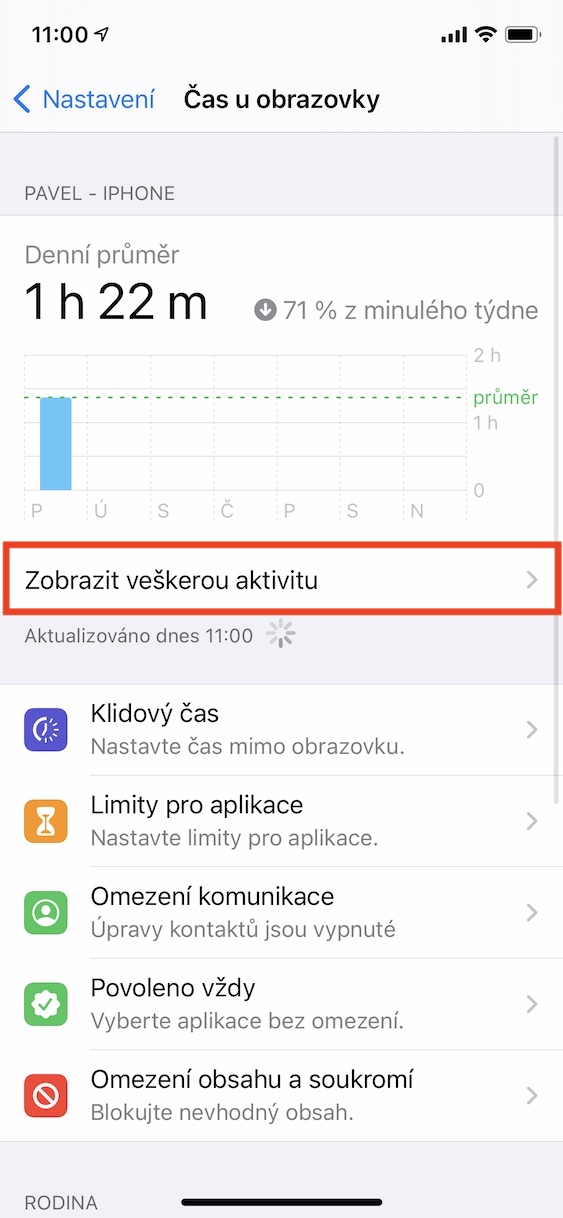
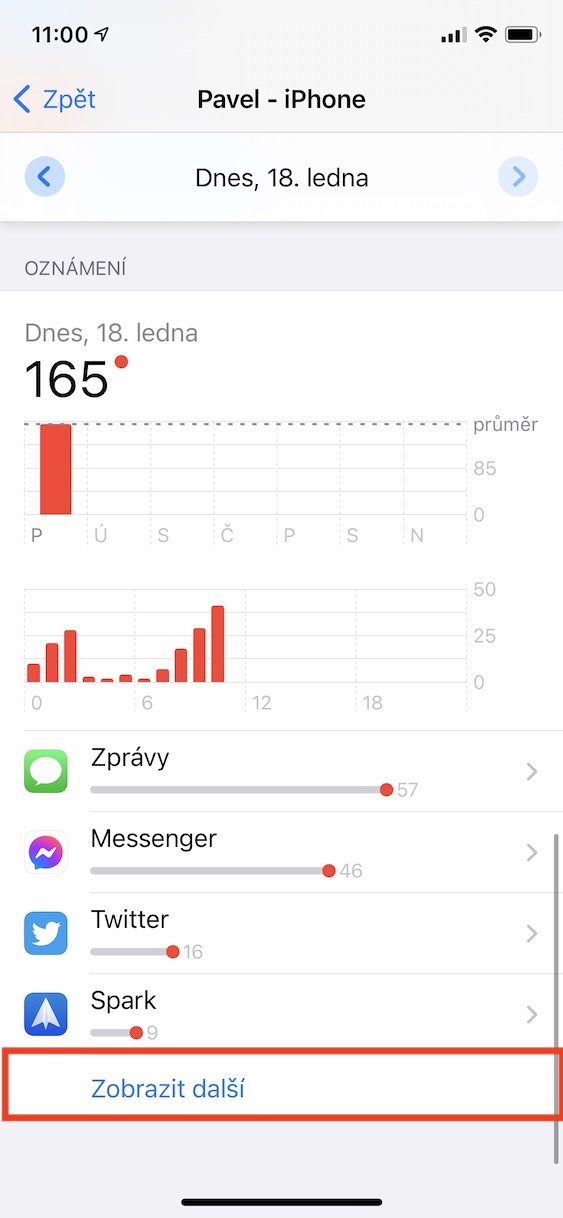
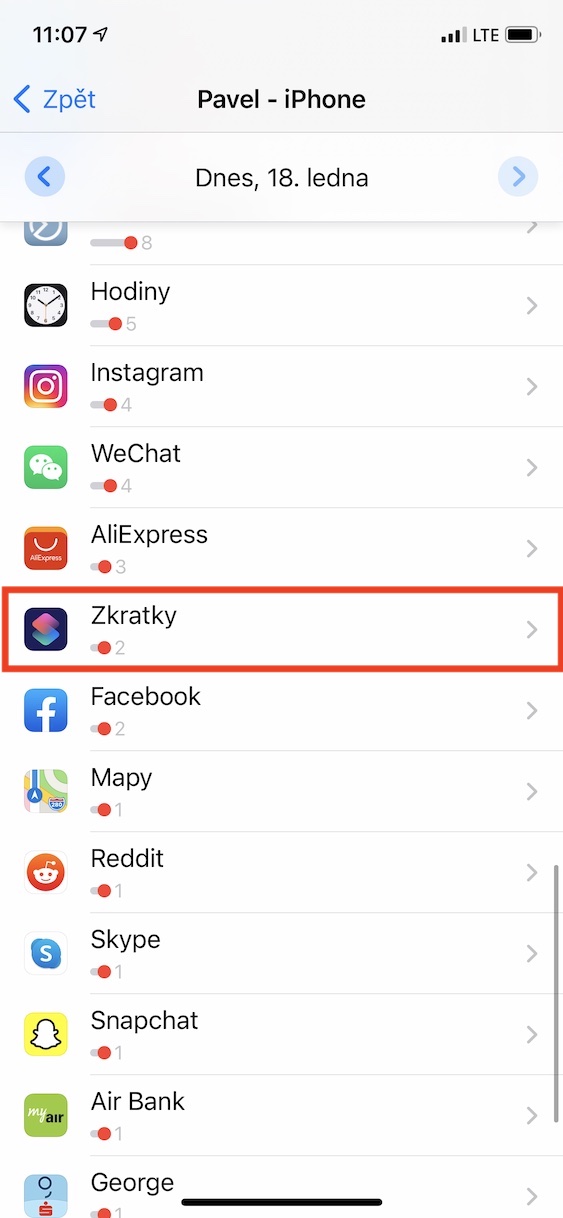

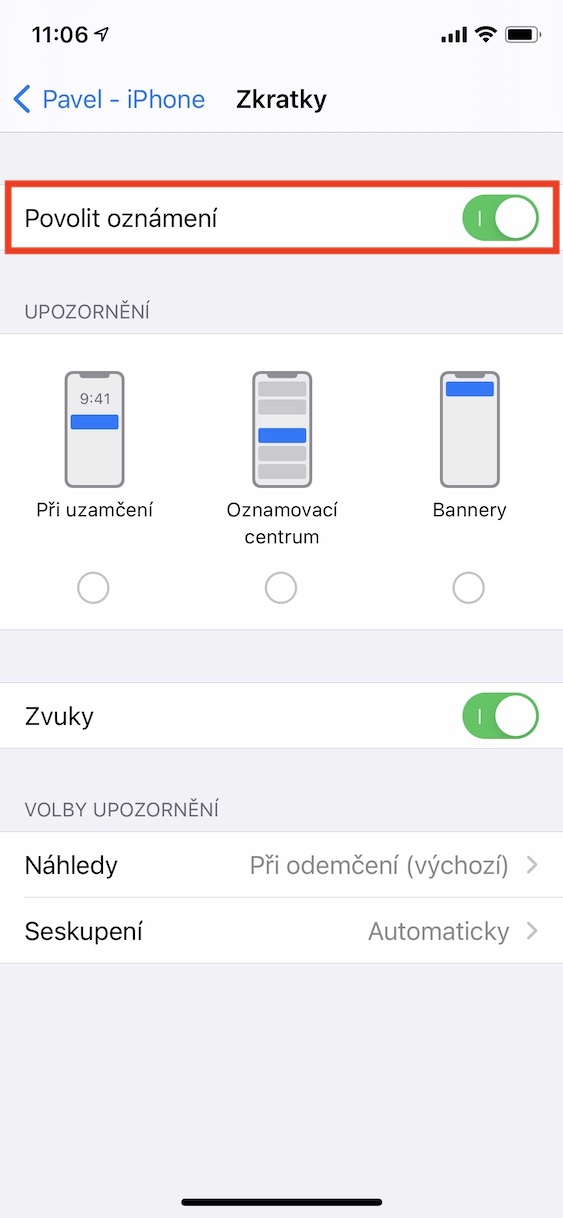
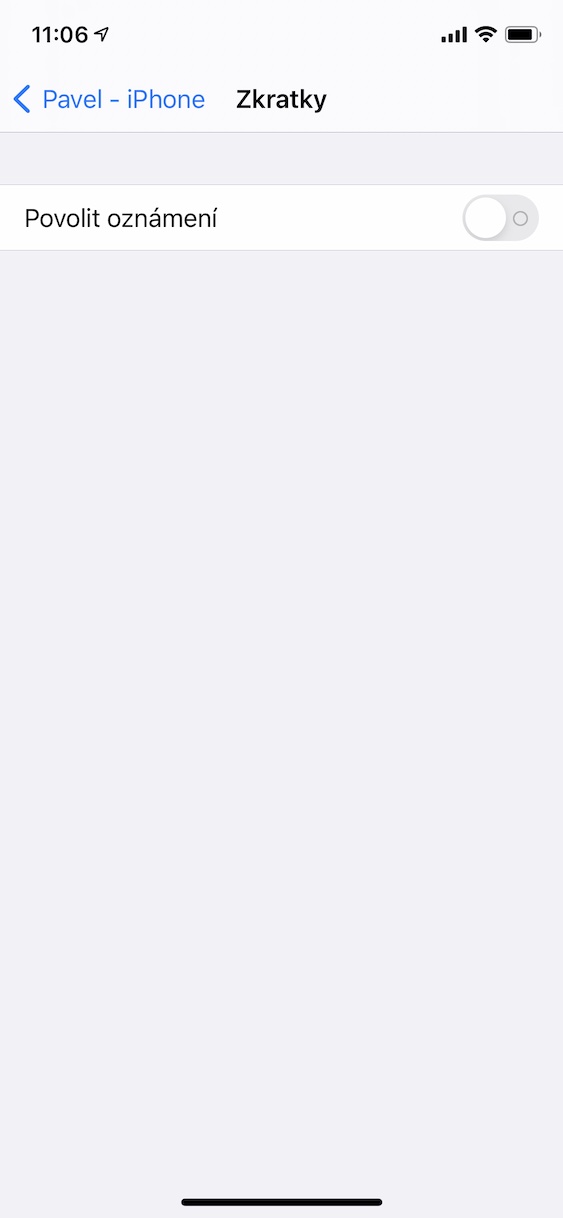
Kahjuks ei saa ma otseteekasti klõpsata. See ei paku mulle teist lehte, lehte, kus saan teateid redigeerida.
Peate ülaosas lülituma eelmisele päevale
See lihtsalt ei tundu õige :(